电脑图标是我们日常使用电脑时最常见的操作工具之一,然而有时候我们会发现桌面上的电脑图标不见了,这给我们的使用带来了困扰。本文将为大家介绍解决桌面上电脑图标不见问题的方法,以及如何避免丢失图标的情况。
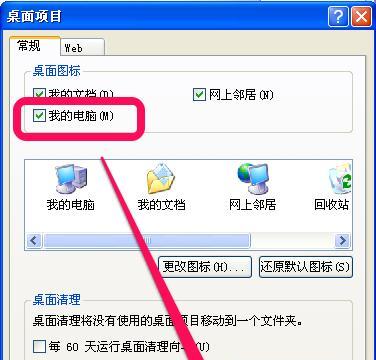
一、检查桌面图标是否被隐藏
如果您的电脑图标不见了,首先应该检查一下是否被隐藏了。您可以右击空白处,选择"查看"选项,确保"显示桌面图标"选项是被勾选的。
二、重新刷新桌面
有时候,图标可能仍然存在于桌面上,但由于某些原因没有显示出来。此时,您可以尝试刷新桌面来解决这个问题。您可以通过按下F5键或者右击桌面,选择"刷新"来进行刷新。

三、检查图标是否被移动到其他位置
有时候,我们可能会不小心将图标拖动到了其他位置,导致在桌面上找不到。您可以通过拖动鼠标左键在桌面上滑动,来查看图标是否被移动到其他位置。
四、搜索电脑图标
如果您尝试以上方法仍然找不到图标,可以尝试使用电脑的搜索功能来查找。点击开始菜单,输入图标名称或者关键词,系统会帮助您找到相关的图标。
五、还原系统图标
如果以上方法都没有找到丢失的图标,您可以尝试还原系统图标设置。点击开始菜单,输入"桌面图标设置",找到该选项并打开。在弹出的窗口中,选择"还原默认"按钮,系统会将桌面图标还原为默认设置。

六、修复系统文件
有时候,电脑图标丢失可能是由于系统文件损坏导致的。您可以通过运行系统自带的文件检测和修复工具来解决这个问题。打开命令提示符窗口,输入"sfc/scannow"并按下回车键,系统会自动检测并修复损坏的系统文件。
七、重新创建快捷方式
如果您仍然找不到丢失的图标,可以尝试重新创建快捷方式。您可以右击相关程序或文件,选择"发送到",再选择"桌面(快捷方式)",系统会在桌面上重新创建该图标的快捷方式。
八、检查病毒或恶意软件
有时候,电脑图标丢失可能是由于病毒或恶意软件导致的。您可以运行杀毒软件对系统进行全面扫描,清除病毒并修复系统。
九、重启电脑
如果以上方法仍然无法解决问题,您可以尝试重启电脑。有时候,简单的重启可以帮助解决一些系统故障导致的问题。
十、更新操作系统
如果您的电脑图标不见问题仍然存在,可能是由于操作系统版本过旧导致的。您可以尝试更新操作系统到最新版本,以获取更好的兼容性和稳定性。
十一、备份重要文件
在进行任何操作之前,我们强烈建议您备份重要文件。这样即使出现意外情况,您也能够恢复数据,并避免数据丢失。
十二、卸载最近安装的程序
如果您在丢失图标之前安装了新的程序,可能是新程序与系统产生了冲突导致图标丢失。您可以尝试卸载最近安装的程序,然后再检查是否能够恢复图标。
十三、清理桌面
有时候,桌面上过多的图标可能会导致某些图标不见。您可以尝试整理桌面,删除一些不常用或不必要的图标,以确保桌面上的图标能够正常显示。
十四、咨询专业技术支持
如果您尝试以上方法仍然无法解决问题,可能需要咨询专业的技术支持人员。他们可以通过远程操作或者其他方式帮助您解决电脑图标不见的问题。
十五、
在日常使用电脑的过程中,我们有时会遇到桌面上电脑图标不见的情况。通过本文介绍的方法,我们可以解决这个问题,并且学会了如何防止图标丢失。希望这些方法能够帮助到大家,使我们的电脑使用更加顺利和便捷。

介绍:随着技术的不断发展,越来越多的人选择使用U盘来启动IS...

SurfaceBook作为微软旗下的高端笔记本电脑,备受用户喜爱。然...

在如今数码相机市场的竞争中,索尼A35作为一款中级单反相机备受关注。...

在计算机使用过程中,主板BIOS(BasicInputOutputS...

在我们使用电脑时,经常会遇到一些想要截屏保存的情况,但是一般的截屏功...